Comment créer, utiliser et envoyer Memoji iOS 12/13/14/15/16 sur iPhone X/XS/11/12/13/14/15
Vous voulez savoir comment créer et utiliser Memoji sur iPhone X/XS/XR/12/13/14 sous iOS 16 ? Lisez cet article, on vous présente le tutoriel détaillé de créer un Memoji, envoyer Memoji et prendre une photos avec Memoji/Animoji.
Parmi toutes les fonctions nouvelles d’iOS 12/13/14/15/16, Memoji est le plus spécial sans doute. Qui améliore Animoji, rend votre expression autocollante plus vivante et personnalisée. Vous pouvez créer un image animé comme vous-même, même Justin Bieber, Macron …Dans le dernier système iOS 16, Memoji et Animoji ont apporté quelques surprises.
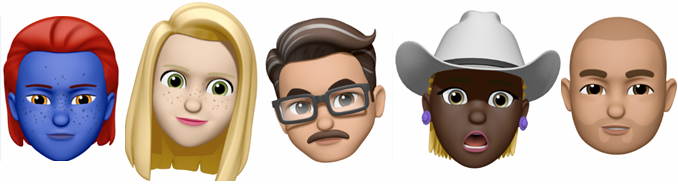
Nouvelle expression – Memoji
[Tuto vidéo Apple : Comment utiliser créer un Memoji]
Partie 1 Comment personnaliser des Memoji et Animoji
- Avec les outils de retouche et de maquillage, choisissez votre blush et ombre à paupières et obtenez facilement le regard parfait.
- Vous pouvez porter des bagues aux dents et arborez des piercings au nez, aux sourcils, autour de la bouche ou choisissez différents styles de chapeaux.
- Vous disposez aussi de plus de trente nouvelles coiffures, d’une quinzaine de nouveaux couvre-chefs et de tout un assortiment de boucles d’oreilles et de lunettes.
- Nouveaux Animoji: un requin, un robot, une souris, une pieuvre et une vache, etc.
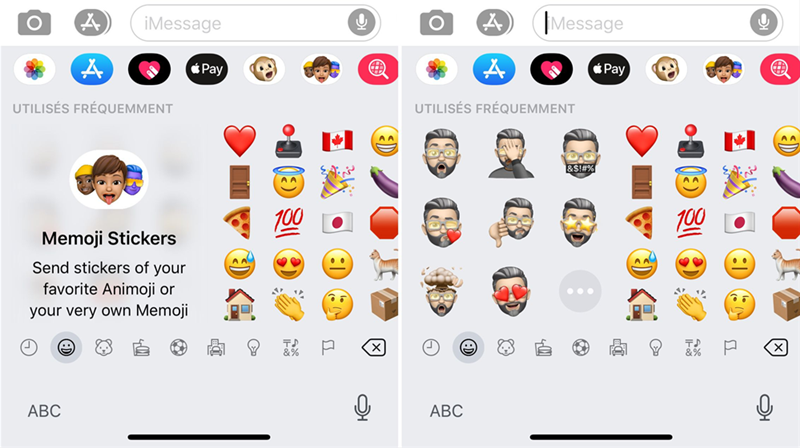
Memoji
Maintenant liassez-nous apprendre comment modifier et utiliser Memoji et Animoji sur iPhone X/XS/11/12/13/14.
Lisez aussi: Les problèmes courants et ses solutions complètes sous iOS 16/15 >
Partie 2 Comment modifier son Memoji iOS 12/13/14/15/16 sur iPhone X/XS/11/12/13/14
Memoji est disponible depuis iPhone X sous iOS 12/13/14/15/16, si votre iPhone est sous iOS 11, il faut la mise à jour iOS 16.
- Allez à l’app Messages > Ouvrez un nouveau message ou touchez un message existant.
- Touchez l’onglet
 , puis
, puis  > Faites glisser vers le haut pour afficher la partie de Memoji > Touchez sur l’icône Ajouter.
> Faites glisser vers le haut pour afficher la partie de Memoji > Touchez sur l’icône Ajouter.
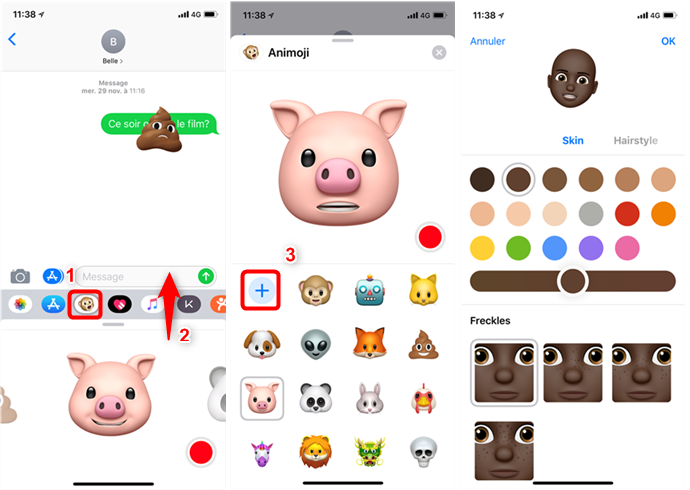
Comment créer Memoji sur votre iPhone X
- Maintenant, vous pouvez personnaliser votre Memoji en sélectionnant le style de cheveux, le peau, la tête, les accessoires, les traits du visage, etc.
- Après la création, sélectionnez OK pour enregistrer Memoji. Maintenant, vous pouvez utiliser ce Memoji.
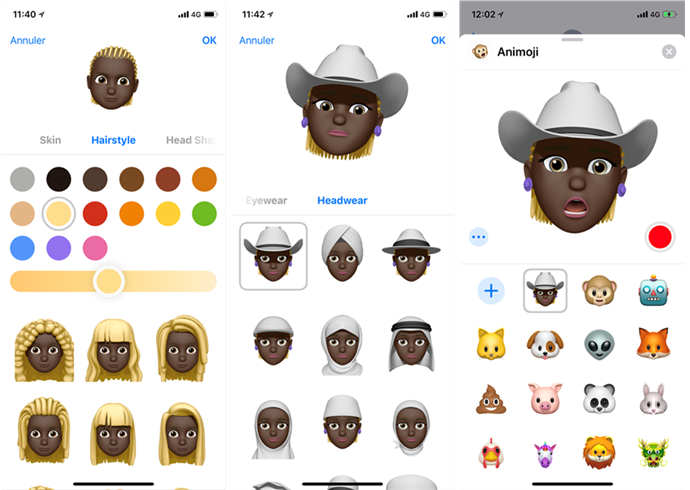
Créer et utiliser Memoji iOS 12 sur iPhone X
Partie 3 Comment utiliser Memoji sur iPhone X/XS/11/12/13/14
1. Comment envoyer Memoji/Animoji vers un autre
Si vous voulez envoyer Memoji/Animoji au format de dessin animé ou vidéo vers votre ami, c’est très facile :
- Ouvrez l’app Messages > Sélectionnez une conversation que vous voulez > Touchez l’onglet
 puis
puis 
- Sélectionnez un Memoji ou animoji et touchez le bouton Enregistrement en bas à droite pour faire un visage > Touchez le bouton Arrêt puis le bouton Envoyer.
Si vous voulez envoyer un autocollant au format de figure, lisez cet article.
2. Comment prendre une photo/selfie avec Memoji/Animoji sur iPhone
Bien sûr, iOS 12/13/14/15/16 nous apporte une fonction selfie Memoji/Animoji :
- Ouvrez l’app Messages > Sélectionnez une conversation que vous voulez > Touchez l’icône Appareil photos puis l’icône Effets
- Sélectionnez un Memoji ou animoji et puis prenez un selfie > Touchez le bouton Envoyer.
- Après l’envoi, vous pouvez l’enregistrer en touchant.
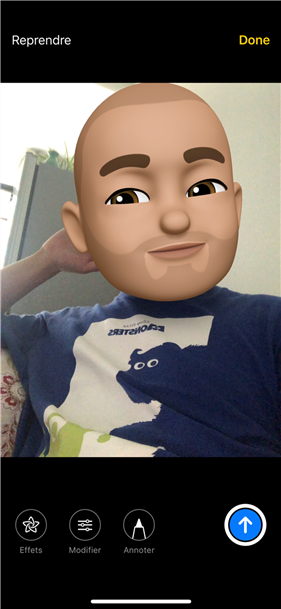
Comment prendre une photo/selfie avec Memoji/Animoji sur iPhone
Partie 4 Comment transférer Memoji depuis iPhone vers PC/Mac
Si vous voulez utiliser Memoji sur votre ordinateur, modifier son Memoji iOS 13/14/15/16 sur PC/Mac, ou créer une vidéo longue avec Memoji. Vous pouvez essayer AnyTrans transférer Memoji iPhone vers votre ordinateur. Qui est un logiciel professionnel de transfert de données, vous permet de transférer 30+ types de données (contacts, photos, musique, messages, etc.) entre iPhone/iPad/iPod touch, PC/Mac, iTunes, iCloud, même Android vers iOS. Maintenant téléchargez et installez AnyTrans pour faire un essai gratuit.
- Touchant et maintenant votre Memoji/Animoji que vous avez envoyé > Touchez le Memoji longtemps puis Enregistrer.
- Lancez AnyTrans et connectez iPhone à PC/Mac > Cliquez sur Vidéos > Cliquez sur l’icône Films > Sélectionnez votre fichier Memoji > Cliquez sur le bouton Enregistrer.
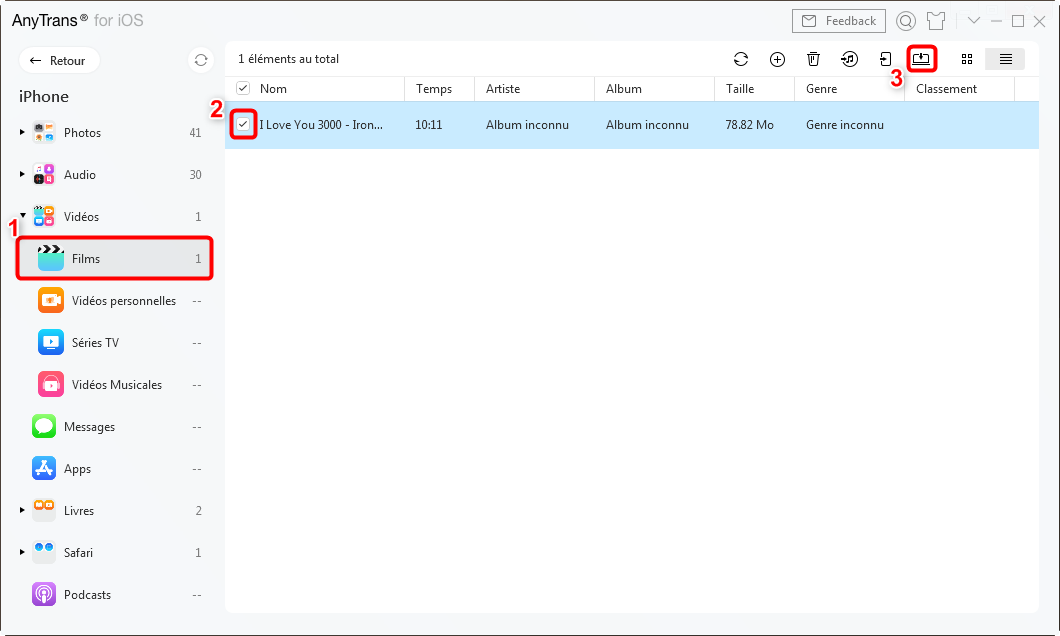
Transférer les vidéos de iPhone vers PC
- Dès le transfert terminé, vous pouvez admirer Memoji sur votre PC/Mac.
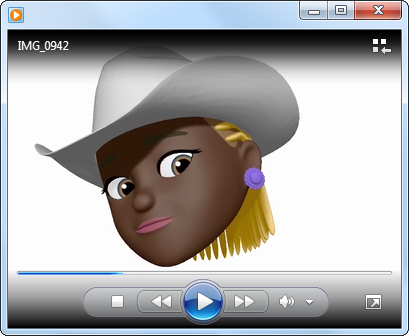
Memoji sur PC/Mac
Conclusion
Voilà, c’est simple de créer et envoyer Memoji sur iPhone X/XS/11/12/13/14, n’est-ce pas? Maintenant téléchargez et installez AnyTrans pour transférer Memoji iPhone vers PC pour plus de possibilités.
AnyTrans -Transférer Memoji iPhone vers PC/Mac
- Transférer et gérer les fichiers Memoji d’iPhone avec facilité.
- Créer, utiliser et modifier son Memoji sur votre ordinateur PC/Mac via AnyTrans pour iOS.
- AnyTrans pour iOS est un logiciel professionnel de transfert de données.
Télécharger pour Win100% propre et sécuritaire
Télécharger pour Mac100% propre et sécuritaire
Téléchargement Gratuit * 100% propre et sécuritaire
Questions liées aux produits ? Contactez l'équipe Support à trouver une solution >





